So löschen Sie das Zellenformat
- 醉折花枝作酒筹Original
- 2021-04-26 10:01:3083919Durchsuche
So löschen Sie das Zellenformat: Wählen Sie zunächst die Zellen aus, die formatiert werden müssen. Klicken Sie dann in der oberen Navigationsleiste auf „Bearbeiten“, suchen Sie die Schaltfläche „Löschen“ und klicken Sie schließlich auf „Format löschen“.

Die Betriebsumgebung dieses Tutorials: Windows 7-System, Microsoft Office Excel 2010-Version, Dell G3-Computer.
Wählen Sie die Zellen oder den Zellbereich aus, deren Zellformatierung Sie löschen möchten. Wie in der folgenden Tabelle gezeigt, möchten Sie das Format des Zellbereichs B4:C7 löschen. Wählen Sie daher den Bereich B4:C7 aus.
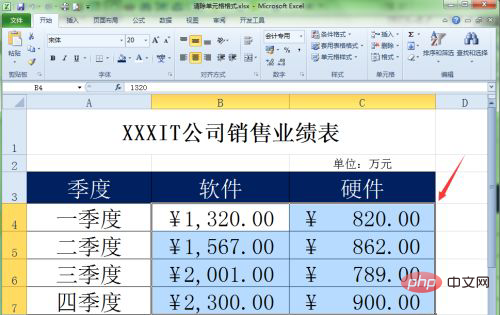
Klicken Sie auf die Menüregisterkarte „Start“ und suchen Sie in der Symbolleiste in der Gruppe „Bearbeiten“ nach der Schaltfläche „Löschen“.
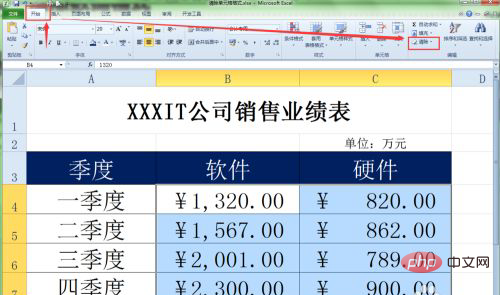
Wählen Sie in der Popup-Dropdown-Liste den Befehl „Format löschen“. Durch das Löschen des Formats werden Schriftart, Schriftgröße, Stil, Farbe und andere Einstellungen des Texts in der aktuellen Zelle gelöscht. Dazu gehören auch die Ausrichtung, das Zahlenformat und andere von dieser Zelle festgelegte Informationen.
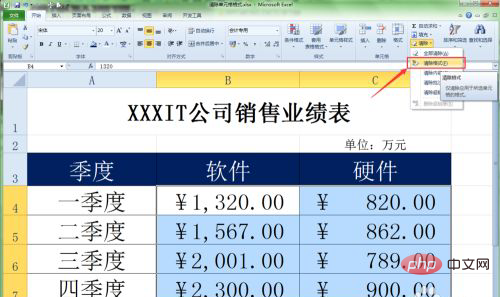
Nachdem das Zellenformat gelöscht wurde, bleibt nur der numerische Inhalt übrig.
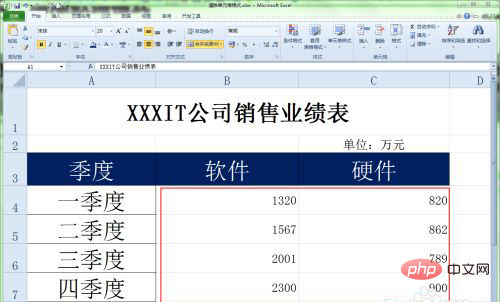
Geben Sie nun den Inhalt in die Zelle ein, deren Format gelöscht wurde. Das Format ist auch das Standardformat.
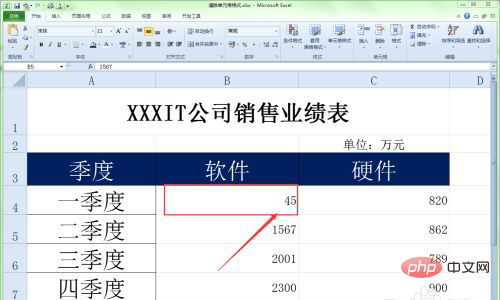
Verwandte Lernempfehlungen: Excel-Tutorial
Das obige ist der detaillierte Inhalt vonSo löschen Sie das Zellenformat. Für weitere Informationen folgen Sie bitte anderen verwandten Artikeln auf der PHP chinesischen Website!

